Users Guide
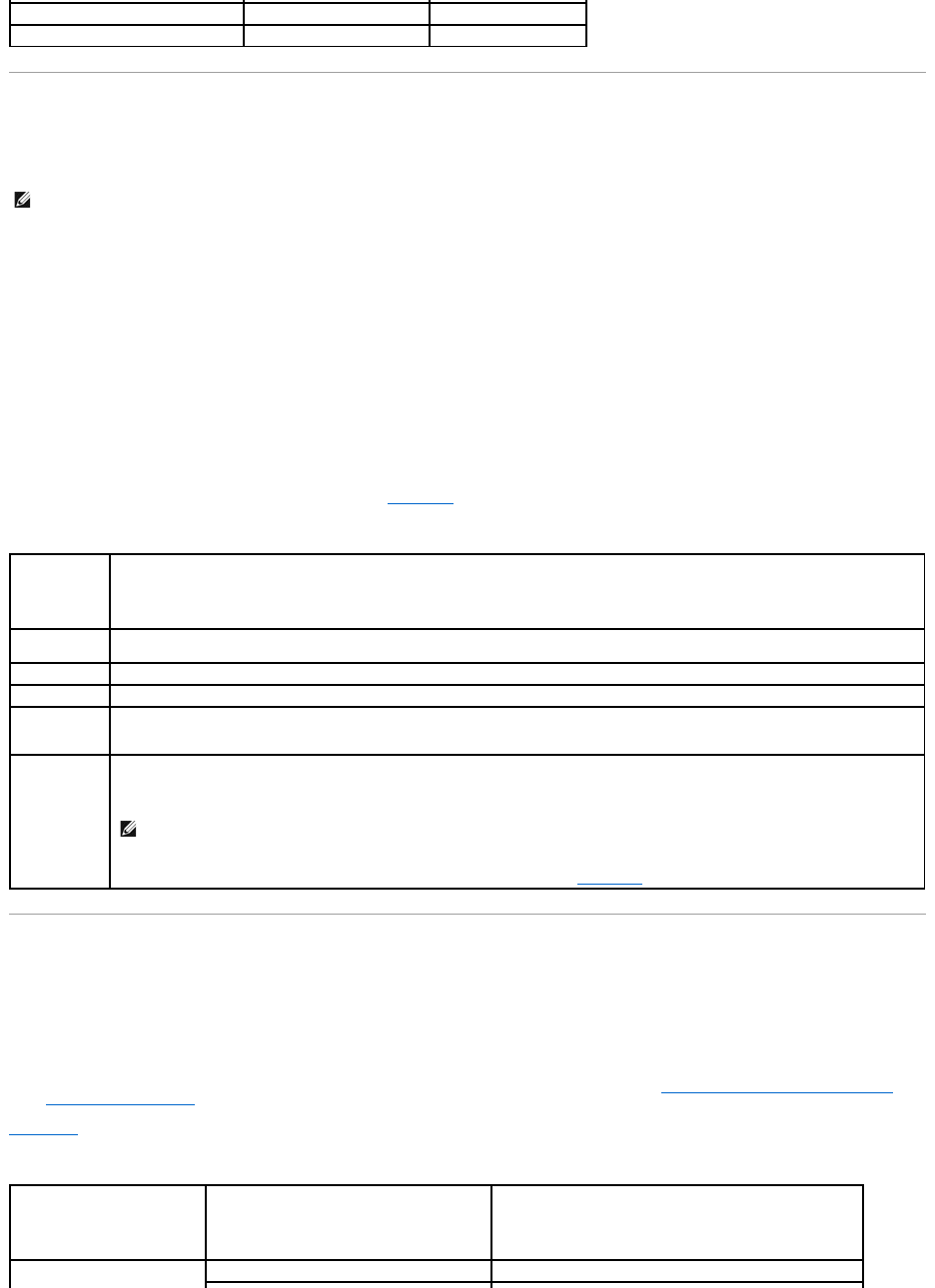
Usodelaconsoladediagnósticos
LapáginaConsoladediagnósticospermitealosusuariosavanzados,oalosusuariosconayudadelpersonaldeasistenciatécnica,diagnosticarproblemas
relacionados con el hardware del chasis utilizando comandos de la CLI.
ParaaccederalapáginadeConsoladediagnósticos:
1. IniciesesiónenlainterfazwebdelCMC.
2. Haga clic en Chassis (Chasis)enelárboldelsistema.
3. Haga clic en la ficha Solucióndeproblemas.
4. Haga clic en la subficha Diagnósticos.AparecerálapáginaConsoladediagnósticos.
ParaejecutaruncomandoCLIdediagnóstico,escribaelcomandoenelcampoIntroducir comando de RACADM, y luego haga clic en Enviar para ejecutar el
comandodediagnóstico.Apareceráunapáginaderesultadosdeldiagnóstico.
PararegresaralapáginaConsoladediagnósticos haga clic en Volveralapágina Consoladediagnósticoso Actualizar.
Laconsoladediagnósticosadmiteloscomandosenumeradosentabla11-11asícomotambiénloscomandosdeRACADM.
Tabla 11-11.Comandosdediagnósticoadmitidos
InterpretacióndeloscoloresylospatronesdeparpadeodelosLED
LosLEDdelchasisproporcionaninformaciónpormediodecoloresyparpadeo/sinparpadeo:
l LosLEDquesemantienenencendidosencolorverdeindicanqueelcomponenteestáencendido.SielLEDverdeestáparpadeando,indicaunsuceso
críticoperorutinario,comounacargadefirmware,duranteelcuallaunidadnoesoperativa.Noindicaunafalla.
l UnLEDdecolorámbarparpadeandoenunmóduloindicaunafallaenesemódulo.
l ElusuariopuedeconfigurarlosLEDdecolorazulparpadeandoyutilizarlosparalaidentificación(consulteConfiguracióndelosLEDparaidentificar
componentes en el chasis).
Tabla11-12 muestra patrones comunes de los LED en el chasis.
Tabla 11-12.ColoresypatronesdeparpadeodelosLED
BAD_FTP_USERNAME
0x142A
5162
DEVICE_NOT_AVAILABLE
0x142B
5163
NOTA: Paramodificarestaconfiguración,debetenerprivilegiosdeAdministradordecomandosdedepuracióndeerrores.
Comando
Resultado
arp
Muestraelcontenidodelatabladelprotocolopararesolucióndedirecciones(ARP).LasanotacionesdelARPnosepuedenagregarni
eliminar.
ifconfig
Muestra el contenido de la tabla de interfaz de red.
netstat
Imprime el contenido de la tabla de enrutamiento.
ping<dirección
IP>
Verifica que sea posible acceder a la <direcciónIP> de destino desde el CMC con el contenido actual de la tabla de enrutamiento. Debe
escribirunadirecciónIPdedestinoenelcampoaladerechadeestaopción.UnpaquetedeecodeICMP(protocolodemensajesde
controldeInternet)seenvíaaladirecciónIPdedestinoconbaseenelcontenidodelatabladeenrutamientoactual.
gettracelog
Muestra el registro de rastreo (es posible que se requieran algunos segundos para que el registro aparezca). El comando gettracelog -i
devuelveelnúmeroderegistrosenelregistroderastreo.Elcomandogettracelog -Amuestraelregistroderastreosinlosnúmerosde
anotaciones.
NOTA: Paraobtenermásinformaciónacercadelcomandogettracelog,consultegettracelog.
NOTA: EstecomandoessóloparausointernodeDell.
Componente
ColordelLED,patróndeparpadeo
Significado
CMC
Verde, encendido permanentemente
Encendido










